Como alterar o nome de usuário e o nome de exibição do Twitch

Quer dar um novo começo ao seu perfil do Twitch? Veja como alterar o nome de usuário e o nome de exibição do Twitch com facilidade.

Telegram é um dos melhores aplicativos de mensagens instantâneas que existem. Graças aos limites de grupo mais altos, suporte para upload de mídia, bots e outros recursos do Telegram Premium, é bastante popular entre usuários e comunidades avançadas. Assim como o WhatsApp, qualquer pessoa pode ver o número do seu celular no Telegram. Porém, se você faz parte de vários grupos ou canais , oculte seu número de telefone no Telegram para evitar spam.
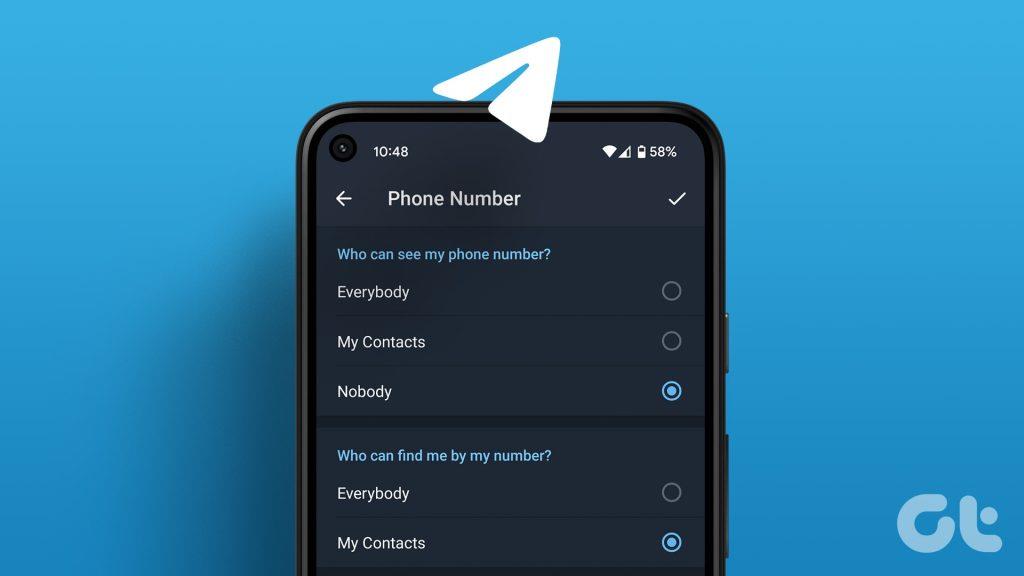
Como complemento de privacidade, você só pode compartilhar seu nome de usuário e ocultar seu número de telefone no Telegram. As opções de privacidade da empresa estão disponíveis em aplicativos Android, iPhone e desktop. Começaremos com os aplicativos móveis e passaremos para Windows e Mac.
Telegram oferece aplicativos móveis ricos em recursos. Siga as etapas abaixo para proteger seu número de telefone de olhares indiscretos no Telegram para Android.
Passo 1: Abra o Telegram no Android.
Passo 2: Toque no menu hambúrguer no canto superior esquerdo e abra Configurações.
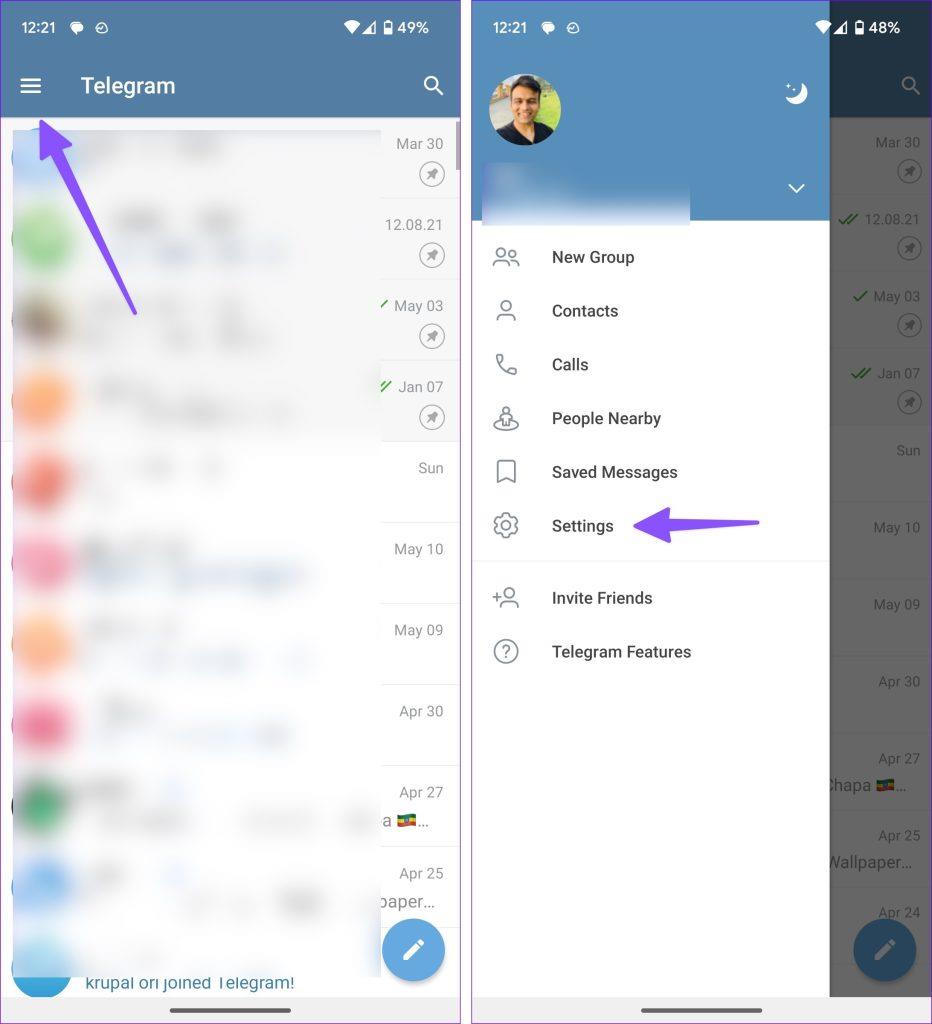
Etapa 3: Selecione Privacidade e segurança.
Passo 4: Toque em Número de telefone em Privacidade.
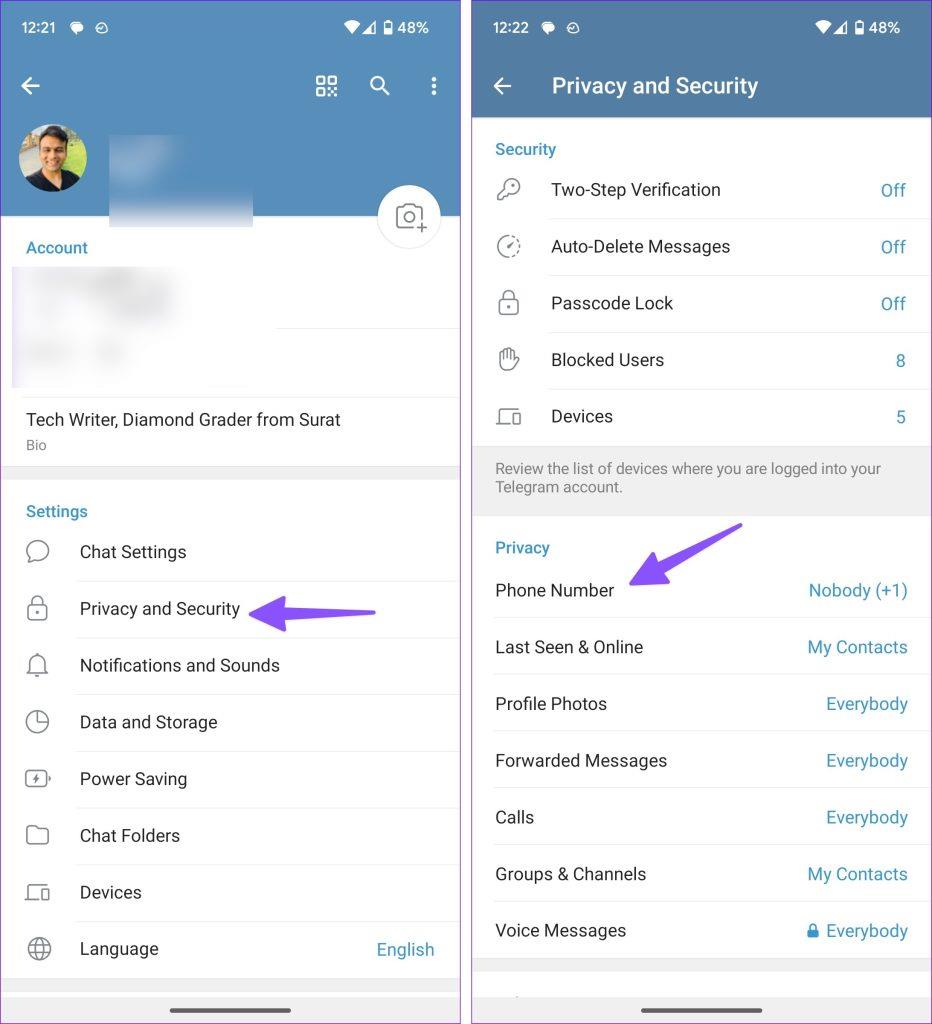
Etapa 5: na seção ‘Quem pode ver meu número de telefone?’ menu, toque no botão de opção ao lado de Ninguém.
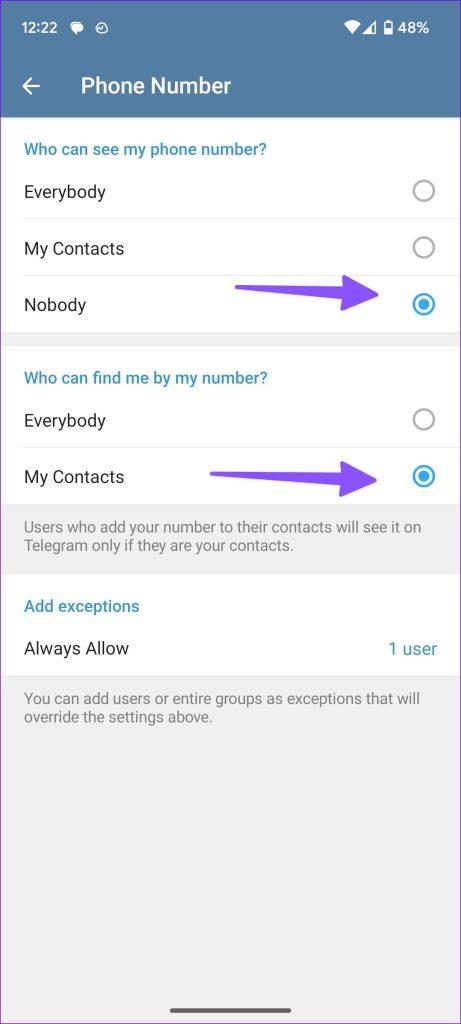
Você também pode permitir que apenas seus contatos o encontrem por meio do número de telefone. O Telegram oferece a opção de adicionar exceções para contatos selecionados.
Passo 1: Vá para Privacidade e Segurança nas configurações do Telegram (verifique as etapas acima).
Passo 2: Selecione o número de telefone e toque em Sempre permitir.
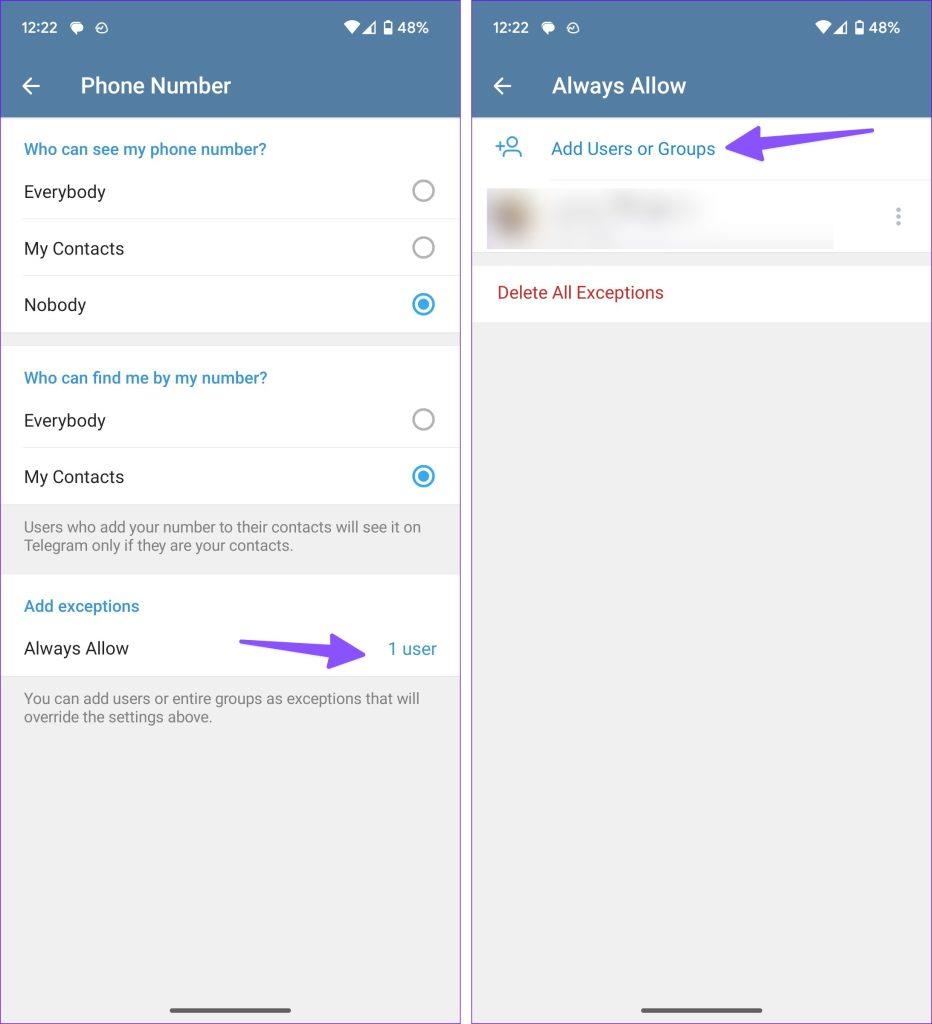
Passo 3: Adicione usuários e grupos e deixe-os verificar e encontrar sua conta pelo número de telefone no Telegram.
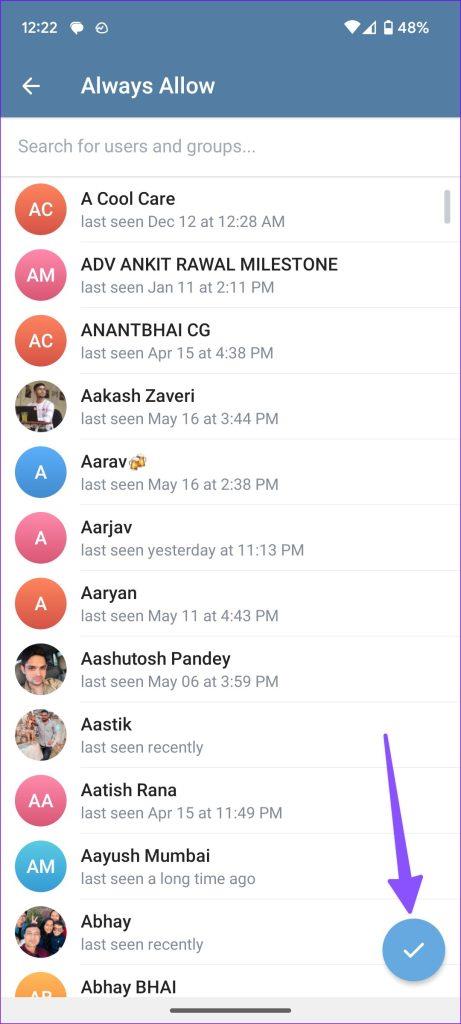
Depois de ocultar seu número de telefone no Telegram, você pode compartilhar seu nome de usuário com outras pessoas para que possam encontrá-lo na plataforma.
As excelentes opções de privacidade do Telegram também estão disponíveis no iPhone. Veja como você pode acessá-los.
Passo 1: Abra o Telegram no seu iPhone. Vá para sua conta no canto inferior direito.
Etapa 2: selecione Privacidade e segurança.
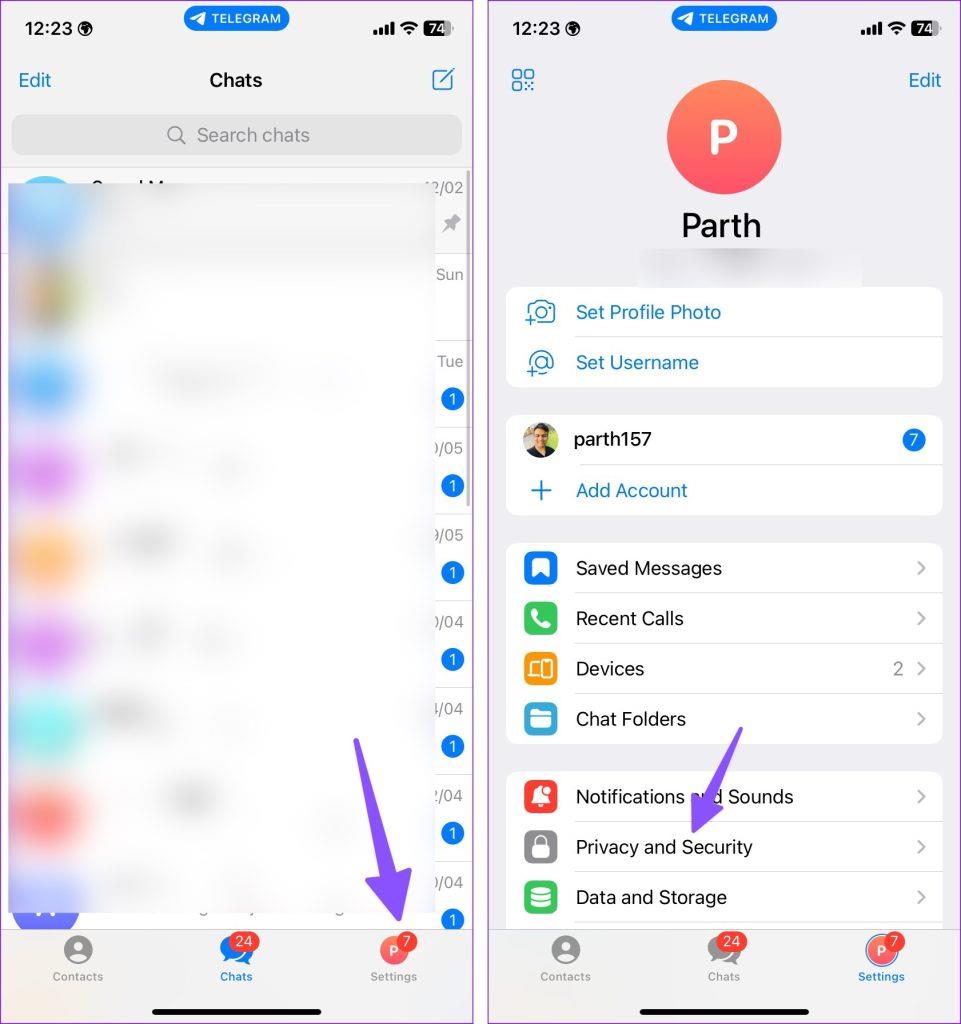
Etapa 3: toque em Número de telefone.
Etapa 4: selecione Ninguém no menu ‘Quem pode ver meu número de telefone’.
Etapa 5: selecione Meus contatos no menu ‘Quem pode me encontrar pelo meu número’.
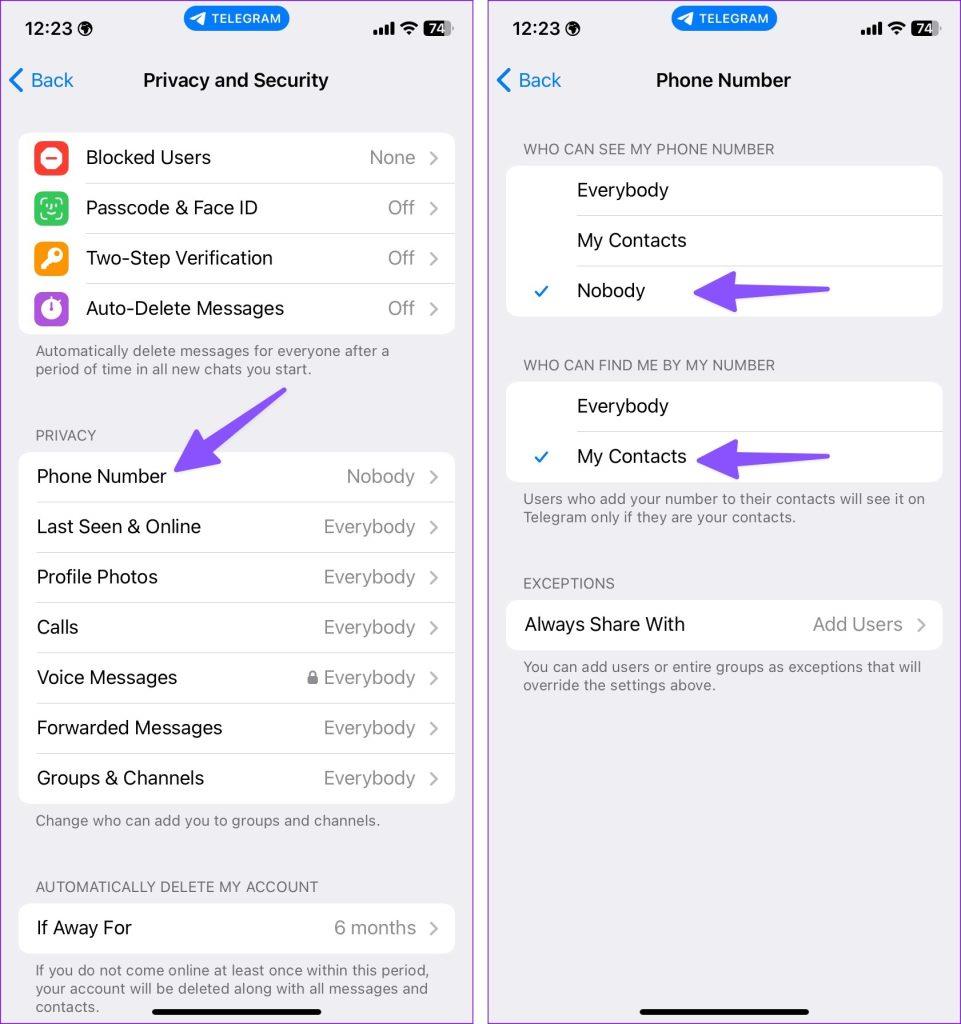
Etapa 6: toque em ‘Sempre compartilhar com’ e adicione aos usuários uma exceção para compartilhar seu número de telefone.
Passo 7: Selecione Contatos do Telegram no menu a seguir e clique em Concluído no canto superior direito.
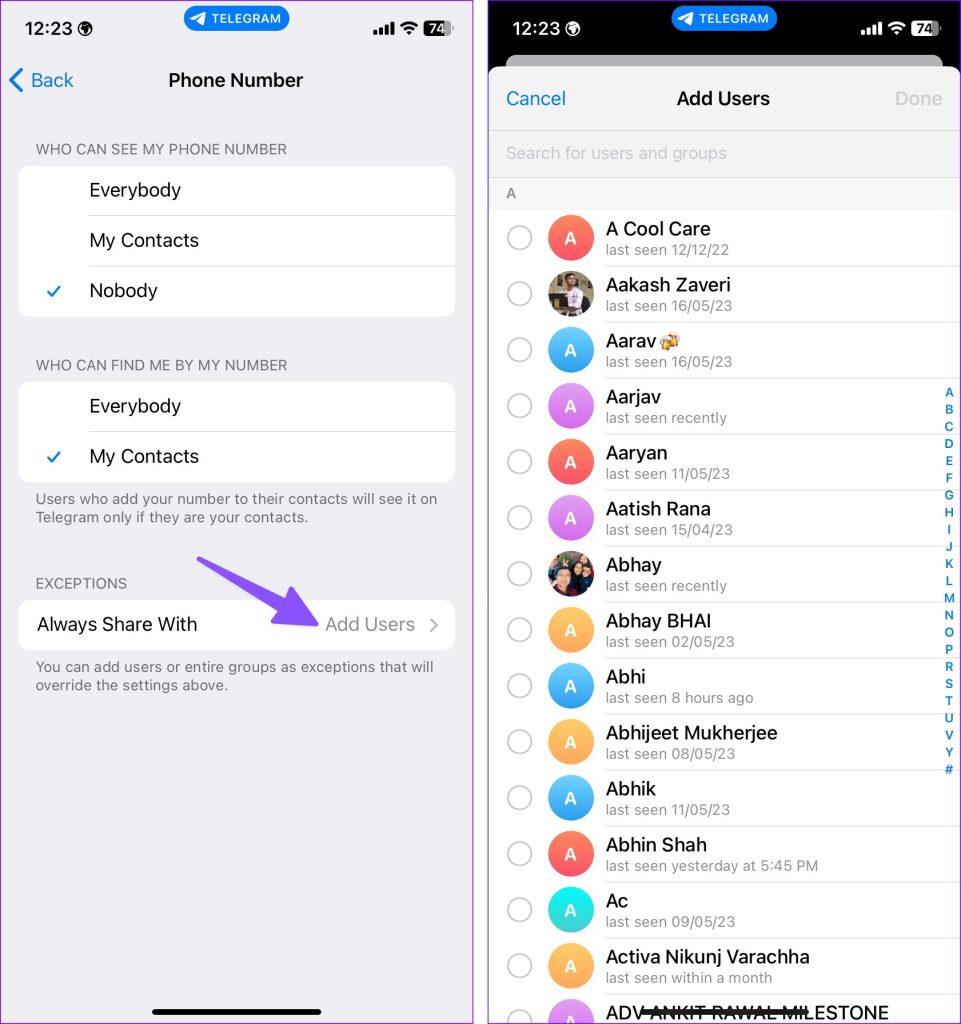
A partir de agora, apenas os contatos selecionados poderão ver o seu número de telefone no Telegram.
Telegram oferece aplicativos nativos para Windows e Mac. Você também pode ajustar as configurações de privacidade da sua conta sem sair da área de trabalho.
Passo 1: Abra o Telegram no Mac.
Passo 2: Selecione a engrenagem Configurações.
Etapa 3: Clique em Privacidade e segurança. Abra o número de telefone.
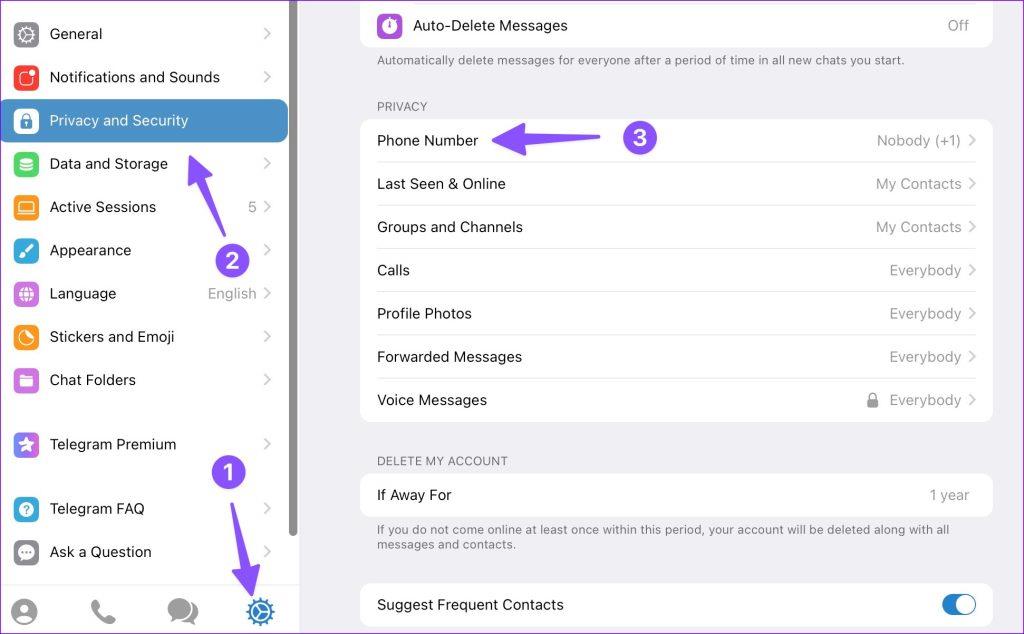
Passo 4: Selecione Ninguém no menu ‘Quem pode ver meu número de telefone’.
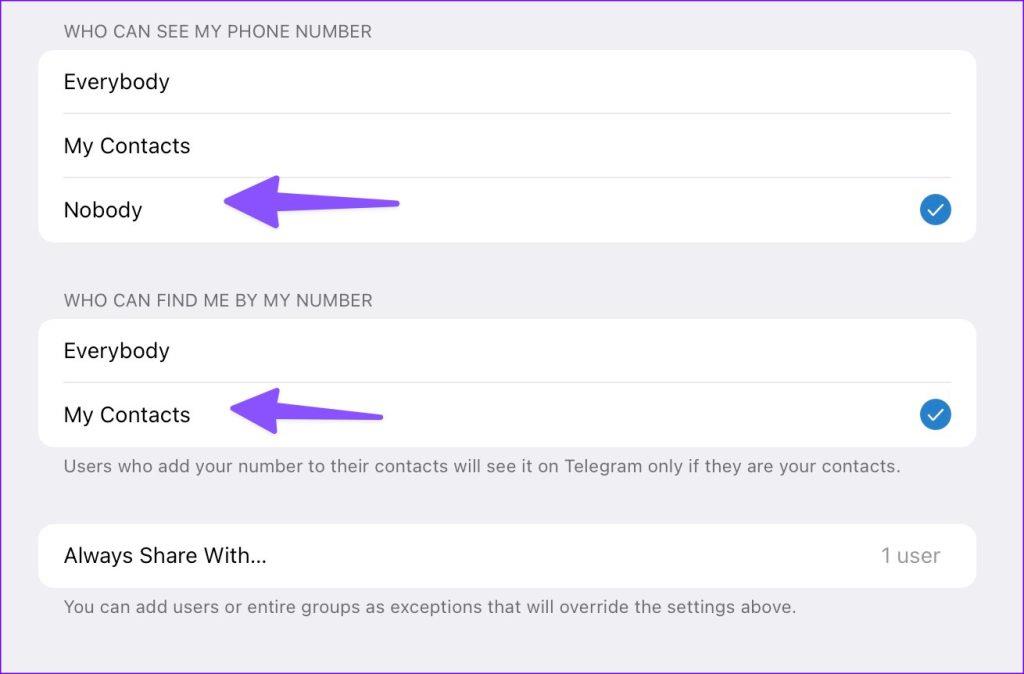
Você também pode evitar que estranhos encontrem você no Telegram pelo número de telefone.
Etapa 5: clique em ‘Sempre compartilhar com’.
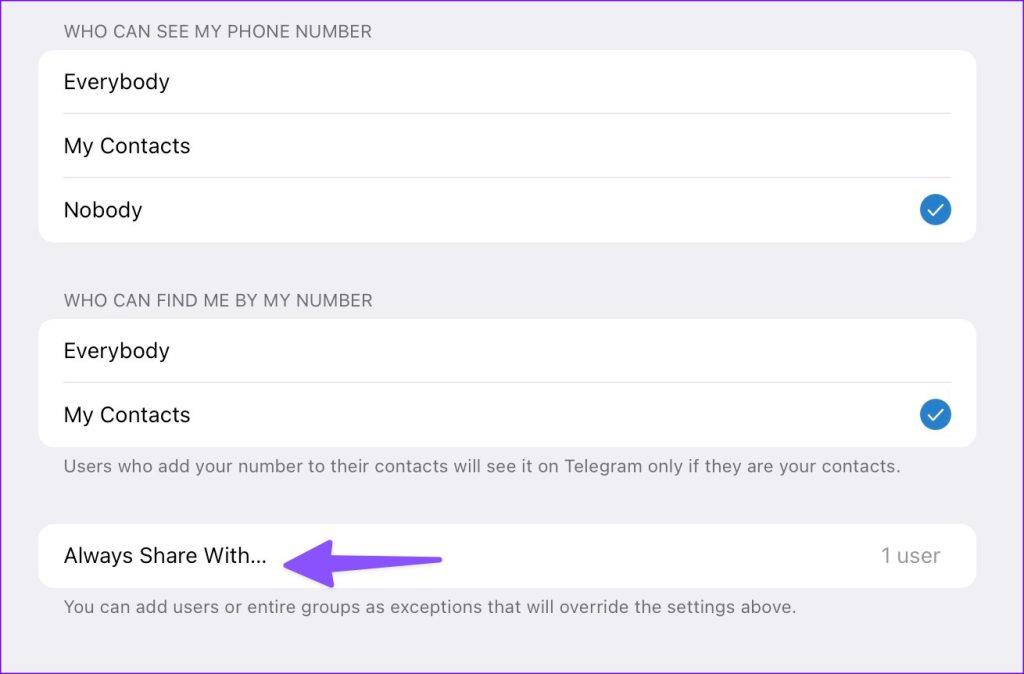
Etapa 6: selecione ‘Adicionar usuários ou grupos’.
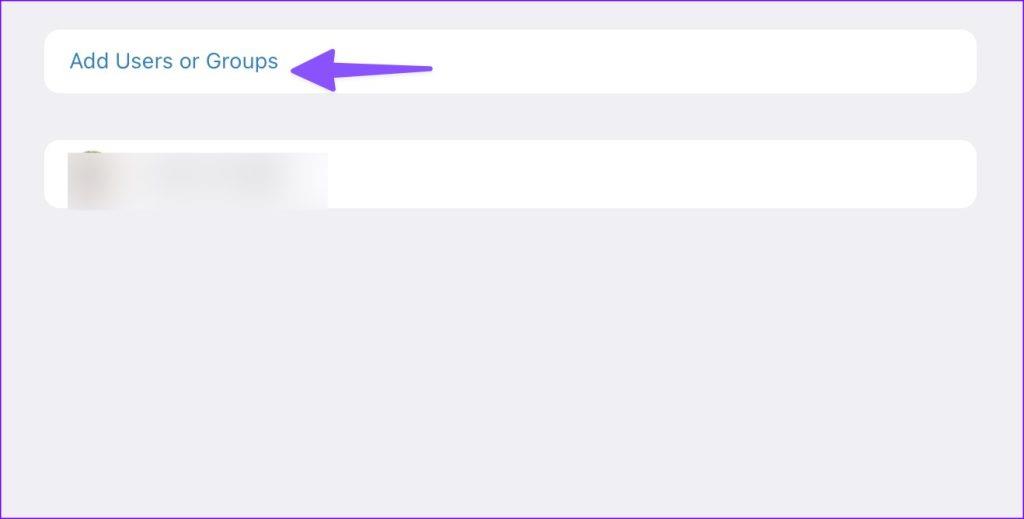
Passo 7: selecione os usuários e grupos do Telegram com quem você deseja compartilhar seu número de telefone pessoal. As configurações acima não se aplicam aos seus contatos ou grupos favoritos.
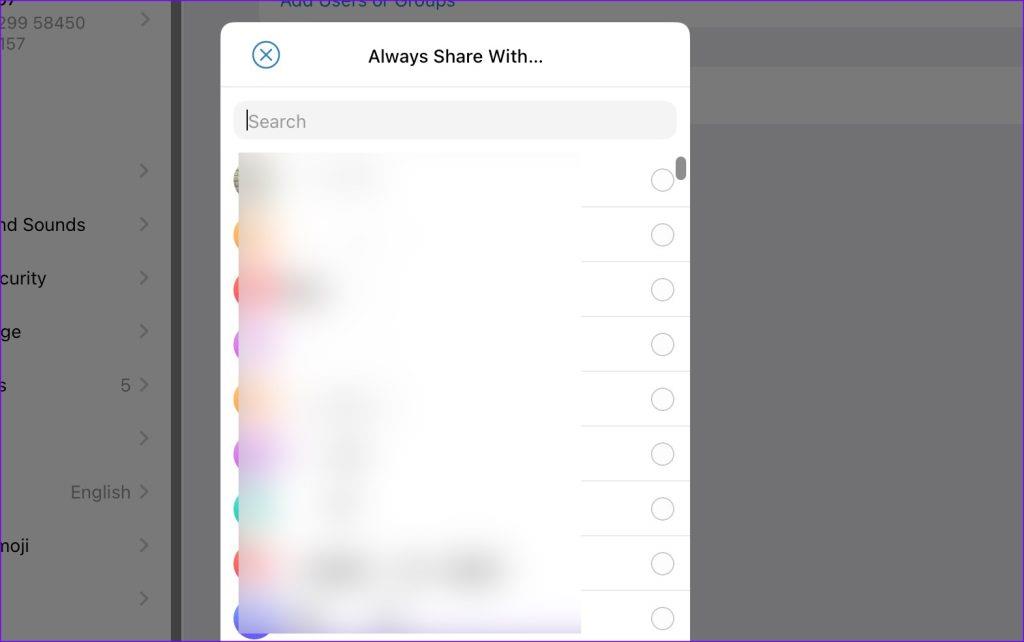
Depois de proteger seu número de telefone de estranhos no Telegram, você precisa usar o nome de usuário para permitir que alguém adicione você na plataforma. Outras pessoas podem encontrar e iniciar uma conversa com seu nome de usuário no Telegram.
Ao se cadastrar no Telegram, a plataforma exige apenas o seu número de telefone. Você precisa configurar um nome de usuário como método alternativo de contato no Telegram. Usaremos o Telegram para iPhone como exemplo aqui.
Passo 1: Abra o Telegram no seu iPhone e vá em Ajustes.
Passo 2: Verifique o nome do seu perfil, número de celular e uma opção para definir um nome de usuário.
Etapa 3: Digite seu nome de usuário preferido no menu a seguir. Você pode usar az, 0-9 e sublinhados. O comprimento mínimo é de cinco caracteres. Clique em Concluído.
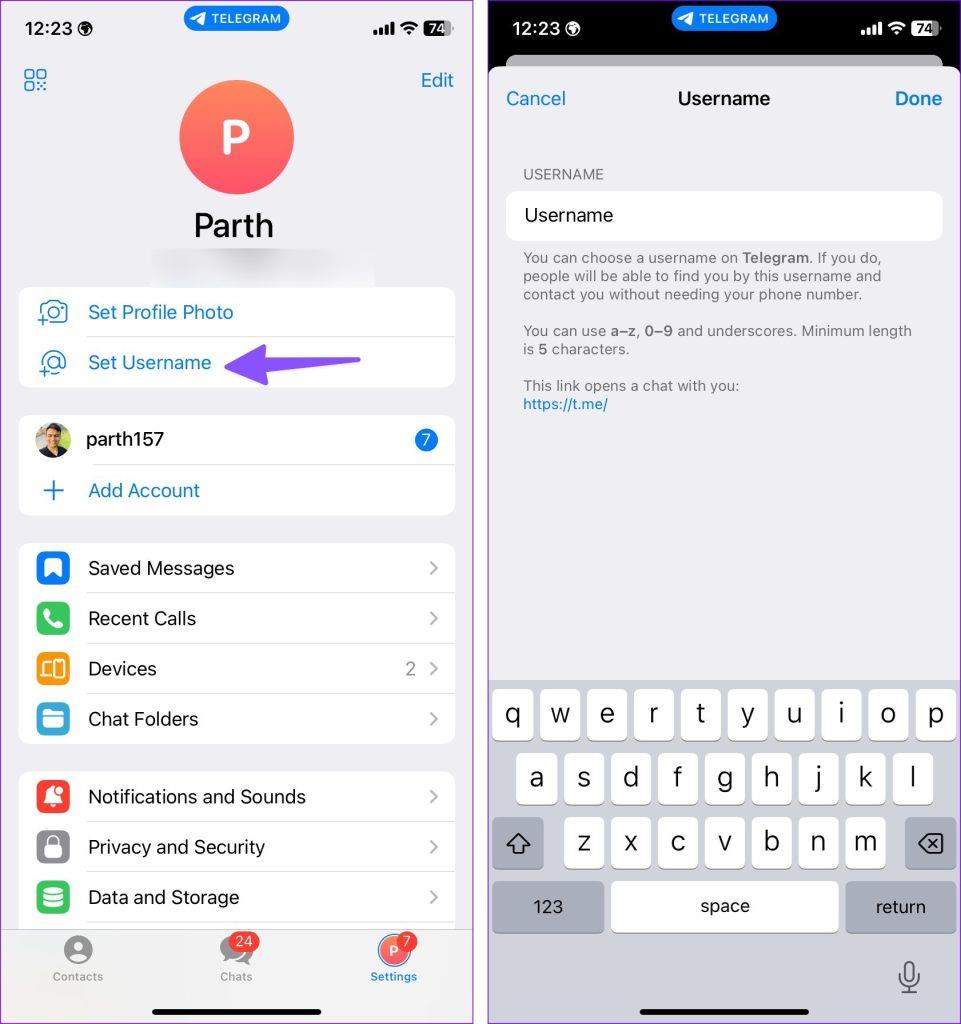
A partir de agora, você pode compartilhar um nome de usuário do Telegram com alguém para iniciar uma conversa. Você não precisa compartilhar seu número de telefone com estranhos.
As pessoas que estão na sua lista de contatos podem ver o seu número no Telegram. Se você faz parte de um grupo ou comunidade na plataforma, outros estranhos não poderão ver o seu número. Eles só podem dar uma olhada no seu nome de usuário agora.
O Telegram vem com complementos de segurança úteis. Você pode ler nossa postagem dedicada para aprender como aumentar a segurança da sua conta do Telegram . Qual é o seu recurso favorito do Telegram? Compartilhe nos comentários abaixo.
Quer dar um novo começo ao seu perfil do Twitch? Veja como alterar o nome de usuário e o nome de exibição do Twitch com facilidade.
Descubra como alterar o plano de fundo no Microsoft Teams para tornar suas videoconferências mais envolventes e personalizadas.
Não consigo acessar o ChatGPT devido a problemas de login? Aqui estão todos os motivos pelos quais isso acontece, juntamente com 8 maneiras de consertar o login do ChatGPT que não funciona.
Você experimenta picos altos de ping e latência no Valorant? Confira nosso guia e descubra como corrigir problemas de ping alto e atraso no Valorant.
Deseja manter seu aplicativo do YouTube bloqueado e evitar olhares curiosos? Leia isto para saber como colocar uma senha no aplicativo do YouTube.
Descubra como bloquear e desbloquear contatos no Microsoft Teams e explore alternativas para um ambiente de trabalho mais limpo.
Você pode facilmente impedir que alguém entre em contato com você no Messenger. Leia nosso guia dedicado para saber mais sobre as implicações de restringir qualquer contato no Facebook.
Aprenda como cortar sua imagem em formatos incríveis no Canva, incluindo círculo, coração e muito mais. Veja o passo a passo para mobile e desktop.
Obtendo o erro “Ação bloqueada no Instagram”? Consulte este guia passo a passo para remover esta ação foi bloqueada no Instagram usando alguns truques simples!
Descubra como verificar quem viu seus vídeos no Facebook Live e explore as métricas de desempenho com dicas valiosas e atualizadas.








